
添加建筑红线的方法有:在场地平面中绘制或在项目中直接输入测量数据。
1.直接绘制
具体绘制过程如下。
1)打开上节绘制的子面域文件。
2)单击“体量和场地”选项卡“修改场地”面板中的“建筑红线”按钮 ,弹出“创建建筑红线”询问对话框,如图10-40所示。
,弹出“创建建筑红线”询问对话框,如图10-40所示。
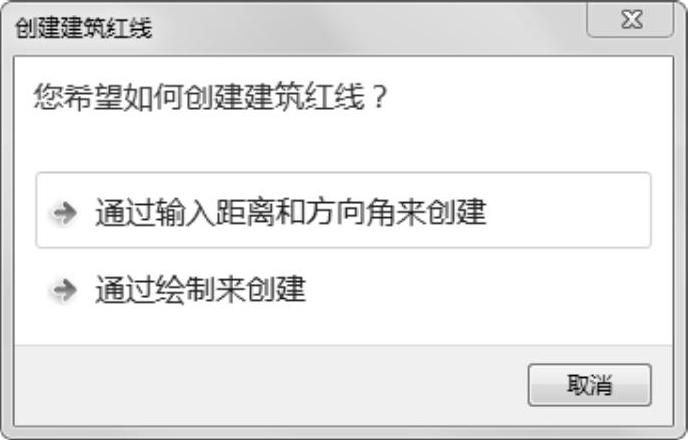
图10-40 “创建建筑红线”询问对话框
3)单击“通过绘制来创建”选项,打开“修改|创建建筑红线草图”选项卡和选项栏,如图10-41所示。

图10-41 “修改|创建建筑红线草图”选项卡和选项栏
4)单击“绘制”面板中的“线”按钮 ,绘制建筑红线草图,如图10-42所示。
,绘制建筑红线草图,如图10-42所示。
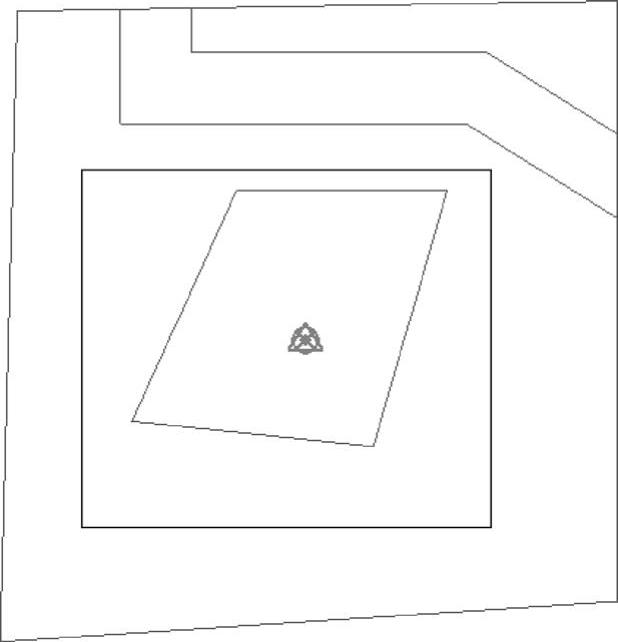
图10-42 绘制建筑红线草图
注意:
这些线应当形成一个闭合环。如果绘制一个开放环并单击“完成建筑红线”,Revit会发出一条警告,说明无法计算面积。可以忽略该警告继续工作,或将环闭合。(www.daowen.com)
5)单击“模式”面板中的“完成编辑”按钮 ,完成建筑红线的创建,如图10-43所示。
,完成建筑红线的创建,如图10-43所示。
2.通过角度和方向绘制
1)打开上节绘制的子面域文件。
2)单击“体量和场地”选项卡“修改场地”面板中的“建筑红线”按钮 ,打开“创建建筑红线”询问对话框。
,打开“创建建筑红线”询问对话框。
3)单击“通过输入距离和方向角来创建”选项,打开“建筑红线”对话框,如图10-44所示。
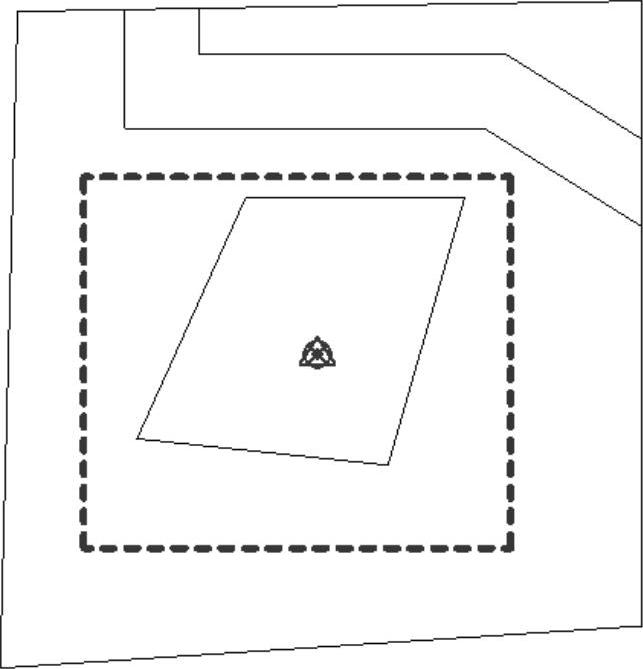
图10-43 创建建筑红线

图10-44 “建筑红线”对话框
4)单击“插入”按钮,从测量数据中添加距离和方向角。
5)也可以添加圆弧段为建筑红线,分别输入“距离”和“方向”的值,用于描绘弧上两点之间的线段,选取“弧”类型,并输入半径值,但是半径值必须大于线段长度的二分之一,半径越大,形成的圆越大,产生的弧也越平。
6)继续插入线段,可以单击“向上”或“向下”按钮,修改建筑红线的顺序。
7)将建筑红线放置到适当位置。
免责声明:以上内容源自网络,版权归原作者所有,如有侵犯您的原创版权请告知,我们将尽快删除相关内容。







